Thêm mẫu màu bằng trường thông tin bổ sung danh mục
Trường thông tin bổ sung danh mục sẽ ánh xạ đến danh mục sản phẩm cụ thể trong Cây phân loại sản phẩm tiêu chuẩn của Shopify. Các trường thông tin bổ sung danh mục, được gọi là thuộc tính sản phẩm trong cây phân loại sản phẩm, sẽ giúp bạn thêm đúng thông tin vào sản phẩm để khách truy cập có thể tìm thấy sản phẩm dễ dàng hơn trên trang web của bạn, trên nền tảng mua bán và trên công cụ tìm kiếm.
Ví dụ: Nếu thêm danh mục sản phẩm Hàng may mặc và phụ kiện > Quần áo > Áo > Áo sơ mi, bạn có thể thêm trường thông tin bổ sung danh mục cho kích cỡ quần áo, đường viền cổ, loại chiều dài tay áo, v.v. Trên cơ sở dự đoán của Shopify Magic, một số trường thông tin bổ sung danh mục được thêm theo mặc định. Hệ thống có thể gợi ý các trường thông tin bổ sung danh mục khác và bạn có thể chọn để thêm vào cửa hàng của mình. Trường thông tin bổ sung danh mục có mục nhập mặc định mà bạn có thể sử dụng ngay hoặc tùy chỉnh thêm.
Bạn có thể kết nối trường thông tin bổ sung danh mục với tùy chọn mẫu mã sản phẩm và kết nối mục nhập với giá trị tùy chọn. Như vậy, bạn có thể chỉnh sửa màu đen thành graphite và giá trị mẫu mã sẽ được cập nhật ở bất kỳ nơi nào sử dụng màu đó. Khi sử dụng mục nhập màu làm tùy chọn mẫu mã, bạn có thể hiển thị các tùy chọn mẫu mã dưới dạng mẫu cho tùy chọn màu trên các trang sản phẩm của cửa hàng.
Bạn có thể thêm trường thông tin bổ sung danh mục vào sản phẩm ngay trên trang quản trị Shopify.
Để hoàn thành tất cả các bước, bạn cần phiên bản Dawn mới nhất hoặc một chủ đề hỗ trợ tùy chọn mẫu mã có mẫu. Nếu đang sử dụng các chủ đề cổ điển hoặc nếu muốn thêm các tính năng mà chủ đề của bạn không hỗ trợ, bạn có thể chỉnh sửa mã chủ đề hoặc thuê Đối tác của Shopify hỗ trợ.
Đây là hướng dẫn gồm 4 bước giới thiệu Cây phân loại sản phẩm tiêu chuẩn của Shopify, cách thêm trường thông tin bổ sung danh mục, cách kết nối tùy chọn mẫu mã với trường thông tin bổ sung danh mục và cách đăng mẫu màu trên cửa hàng trực tuyến.
Trên trang này
Bước 1: Thêm danh mục sản phẩm
Danh mục sản phẩm được chọn trong số các danh mục định sẵn trong Cây phân loại sản phẩm tiêu chuẩn của Shopify.
Cây phân loại sản phẩm tiêu chuẩn của Shopify được dùng cho các mục đích sau:
- Mở khóa thuộc tính sản phẩm, được gọi là trường thông tin bổ sung danh mục, ánh xạ đến từng danh mục sản phẩm.
- Quản lý sản phẩm trong Shopify hiệu quả hơn, ví dụ như đóng vai trò là điều kiện cho bộ sưu tập tự động hoặc giúp lọc danh sách sản phẩm.
- Bán sản phẩm trên các kênh khác yêu cầu loại sản phẩm tiêu chuẩn như Facebook hoặc Google dễ dàng hơn.
- Xác định mức thuế của sản phẩm khi bạn đang sử dụng Shopify Tax. Sản phẩm của bạn có thể phải chịu mức thuế đặc biệt hoặc được miễn thuế. Khi phân loại sản phẩm chính xác, hệ thống sẽ thu thuế suất chính xác nhất khi thanh toán. Nếu thu thừa hoặc thiếu thuế bán hàng, doanh nghiệp của bạn có thể phải chịu trách nhiệm tài chính hoặc pháp lý.
Ví dụ về danh mục sản phẩm là Hàng may mặc và phụ kiện > Quần áo > Áo > Áo sơ mi. Đây là danh mục ví dụ được sử dụng trong hướng dẫn này. Tuy nhiên, bạn có thể thêm mẫu màu cho trường thông tin bổ sung danh mục bất kỳ có thuộc tính sản phẩm màu.
Các trường thông tin bổ sung danh mục khác cho Hàng may mặc và phụ kiện > Quần áo > Áo > Áo sơ mi gồm kích cỡ, đường viền cổ, loại chiều dài tay áo, loại chiều dài áo, nhóm tuổi, vải, giới tính mục tiêu và tính năng của quần áo. Trường thông tin bổ sung danh mục có các mục nhập mặc định mà bạn có thể sử dụng luôn hoặc tùy chỉnh thêm để duy trì tính nhất quán của thương hiệu. Ví dụ: Nếu màu đen không phù hợp với thương hiệu của bạn thì bạn có thể đổi tên thành graphite.
Tùy thuộc vào thông tin và phương tiện bạn cung cấp cho một sản phẩm mà hệ thống có thể tự động điền danh mục. Bạn có thể đổi sang danh mục khác.
Bước:
- Trong trang quản trị Shopify, nhấp vào Sản phẩm.
- Nhấp vào sản phẩm.
- Trong mục Danh mục, chọn
Hàng may mặc và phụ kiện > Quần áo > Áo > Áo sơ mihoặc Danh mục khác có trường thông tin bổ sung danh mục "màu". - Nhấp vào Lưu.
- Trong Ứng dụng Shopify, vào mục Sản phẩm > All products (Tất cả sản phẩm).
- Chạm vào sản phẩm để chỉnh sửa hoặc tìm sản phẩm.
- Trong mục Danh mục, chạm vào Chọn danh mục.
- Chọn
Hàng may mặc và phụ kiện > Quần áo > Áo > Áo sơ mihoặc Danh mục khác có thuộc tính sản phẩm "màu". - Chạm vào Save (Lưu).
- Trong Ứng dụng Shopify, vào mục Sản phẩm > All products (Tất cả sản phẩm).
- Chạm vào sản phẩm để chỉnh sửa hoặc tìm sản phẩm.
- Trong mục Danh mục, chạm vào Chọn danh mục.
- Chọn
Hàng may mặc và phụ kiện > Quần áo > Áo > Áo sơ mihoặc Danh mục khác có thuộc tính sản phẩm "màu". - Chạm vào biểu tượng dấu kiểm ✓ để lưu.
Bước 2: Thêm và chỉnh sửa mục nhập cho trường thông tin bổ sung danh mục
Sau khi thêm danh mục sản phẩm, bạn có thể thêm tất cả mục nhập cần thiết cho giá trị tùy chọn mẫu mã của sản phẩm.
Bước:
- Trong trang quản trị Shopify, chuyển đến Sản phẩm.
- Nhấp vào sản phẩm có trường thông tin bổ sung danh mục mà bạn muốn chỉnh sửa hoặc thêm.
-
Để thêm mục nhập từ mục nhập mặc định, hãy thực hiện các tác vụ sau:
- Trong mục Trường thông tin bổ sung danh mục, nhấp vào trường thông tin bổ sung danh mục rồi nhấp vào mục nhập bạn muốn chỉnh sửa.
- Chỉnh sửa các trường nếu cần.
- Nhấp vào Lưu.
-
Để thêm mục nhập tùy chỉnh, hãy thực hiện các tác vụ sau:
- Trong mục Trường thông tin bổ sung danh mục, nhấp vào trường thông tin bổ sung danh mục rồi nhấp vào Thêm mục nhập mới
- Điền các trường cho mục nhập.
- Nhấp vào Lưu.
Nhấp vào Lưu.
- Trong Ứng dụng Shopify, vào mục Sản phẩm > All products (Tất cả sản phẩm).
- Chạm vào sản phẩm có trường thông tin bổ sung danh mục mà bạn muốn chỉnh sửa hoặc thêm.
-
Để thêm mục nhập từ mục nhập mặc định, hãy thực hiện các tác vụ sau:
- Trong mục Trường thông tin bổ sung, chạm vào Xem tất cả.
- Chạm vào trường thông tin bổ sung danh mục. Chọn giá trị bổ sung.
- Chạm vào Save (Lưu).
-
Để thêm mục nhập tùy chỉnh, hãy thực hiện các tác vụ sau:
- Trong mục Trường thông tin bổ sung, chạm vào Xem tất cả.
- Chạm vào trường thông tin bổ sung danh mục.
- Chạm vào +.
- Điền các trường cho mục nhập.
- Chạm vào Save (Lưu).
- Trong Ứng dụng Shopify, vào mục Sản phẩm > All products (Tất cả sản phẩm).
- Chạm vào sản phẩm có trường thông tin bổ sung danh mục mà bạn muốn chỉnh sửa hoặc thêm.
-
Để thêm mục nhập từ mục nhập mặc định, hãy thực hiện các tác vụ sau:
- Trong mục Trường thông tin bổ sung, chạm vào Xem tất cả.
- Chạm vào trường thông tin bổ sung danh mục. Chọn giá trị bổ sung.
- Chạm vào Save (Lưu).
-
Để thêm mục nhập tùy chỉnh, hãy thực hiện các tác vụ sau:
- Trong mục Trường thông tin bổ sung, chạm vào Xem tất cả.
- Chạm vào trường thông tin bổ sung danh mục.
- Chạm vào +.
- Điền các trường cho mục nhập.
- Chạm vào Save (Lưu).
Bước 3: Kết nối trường thông tin bổ sung danh mục với các tùy chọn mẫu mã
Nhằm mục đích của hướng dẫn này, bạn sẽ kết nối trường thông tin bổ sung danh mục cho màu. Bạn có thể kết nối bất kỳ trường thông tin bổ sung danh mục nào khác nếu cần.
Khi bạn thêm mẫu mã, một danh sách các trường thông tin bổ sung danh mục mà bạn có thể kết nối hoặc có thể tạo tùy chọn tùy chỉnh sẽ hiển thị.
Bước:
Trong trang quản trị Shopify, vào mục Sản phẩm.
Nhấp vào sản phẩm bạn muốn chỉnh sửa.
Trong mục Mẫu mã, nhấp vào + Thêm tùy chọn như cỡ hoặc màu.
Nếu có sẵn trường thông tin bổ sung danh mục để kết nối thì hãy chọn trường này. Mọi mục nhập mà bạn thêm vào trường thông tin bổ sung danh mục sẽ tự động điền các giá trị tùy chọn. Bạn có thể chọn thêm giá trị tùy chọn hoặc tạo giá trị tùy chọn mới.
Không bắt buộc: Nếu bạn muốn thêm các giá trị tùy chọn tùy chỉnh, nhấp vào Chỉnh sửa rồi nhấp vào Thêm mục nhập mới. Điền các trường mục nhập rồi nhấp vào Lưu.
Nhấp vào Lưu để lưu sản phẩm.
- Trong Ứng dụng Shopify, vào mục Sản phẩm > All products (Tất cả sản phẩm).
- Chạm vào một sản phẩm.
- Trong mục Mẫu mã, chạm vào + Thêm tùy chọn như kích cỡ hoặc màu sắc.
- Nếu có sẵn trường thông tin bổ sung danh mục để kết nối thì hãy chạm để chọn trường này. Mọi mục nhập mà bạn thêm vào trường thông tin bổ sung danh mục sẽ tự động điền các giá trị tùy chọn. Bạn có thể chọn thêm giá trị tùy chọn hoặc tạo giá trị tùy chọn mới.
- Không bắt buộc: Nếu bạn muốn thêm giá trị tùy chọn tùy chỉnh, nhập tùy chọn vào trường Thêm giá trị. Chạm vào + Thêm {tên tùy chọn}, điền các trường mục nhập rồi chạm vào Lưu.
- Chạm vào Lưu để lưu sản phẩm.
- Trong Ứng dụng Shopify, vào mục Sản phẩm > All products (Tất cả sản phẩm).
- Chạm vào một sản phẩm.
- Nếu bạn không có tùy chọn mẫu mã thì trong mục Mẫu mã, chạm vào + Thêm tùy chọn như kích cỡ hoặc màu sắc. Nếu bạn có tùy chọn mẫu mã thì trong mục Tùy chọn, chạm vào Chỉnh sửa rồi chạm vào Thêm tùy chọn.
- Nếu có sẵn trường thông tin bổ sung danh mục để kết nối thì hãy chạm để chọn trường này. Mọi mục nhập mà bạn thêm vào trường thông tin bổ sung danh mục sẽ tự động điền các giá trị tùy chọn. Bạn có thể chọn thêm giá trị tùy chọn hoặc tạo giá trị mới bằng cách chạm vào Thêm giá trị rồi chạm vào giá trị bạn muốn thêm.
- Không bắt buộc: Nếu bạn muốn thêm giá trị tùy chọn tùy chỉnh, nhập tùy chọn vào trường Thêm giá trị. Chạm vào + Thêm {tên tùy chọn}, điền các trường mục nhập rồi chạm vào ✓.
- Chạm vào ✓ để lưu sản phẩm.
Di chuyển tùy chọn mẫu mã sang trường thông tin bổ sung danh mục
Nếu đã tạo một sản phẩm với các tùy chọn mẫu mã thì bạn có thể di chuyển các giá trị sang trường thông tin bổ sung danh mục và nhanh chóng tạo nhiều tổ hợp mẫu mã mới. Nếu sử dụng trường thông tin bổ sung danh mục để tạo tùy chọn mẫu mã thì bạn có thể cập nhật tên tùy chọn mẫu mã tại một địa điểm duy nhất và tên đó sẽ cập nhật ở bất cứ đâu kết nối với giá trị trường thông tin bổ sung danh mục đó.
Kết nối trường thông tin bổ sung danh mục với tùy chọn hiện có bằng cách nhấp vào biểu tượng nguồn động:

Bước:
- Trong trang quản trị Shopify, chuyển đến Sản phẩm.
- Nhấp vào sản phẩm có tùy chọn mẫu mã mà bạn muốn di chuyển sang trường thông tin bổ sung danh mục.
-
Không bắt buộc: Nếu sản phẩm của bạn không có Danh mục, hãy thực hiện một trong những bước sau:
- Nhập danh mục sản phẩm của bạn, sau đó chọn kết quả chính xác nhất trong danh sách Danh mục sản phẩm.
- Nhấp qua từng cấp độ của các danh mục và danh mục phụ để tìm danh mục sản phẩm.
- Nhấp vào Gợi ý để chấp nhận danh mục được gợi ý.
-
Để kết nối tùy chọn mẫu mã với trường thông tin thêm danh mục, hãy thực hiện một trong hai tác vụ sau:
- Nhấp vào một tùy chọn hiện có, nhấp vào biểu tượng nguồn động rồi nhấp vào trường thông tin bổ sung danh mục mà bạn muốn kết nối.
- Nhấp vào Thêm tùy chọn khác rồi nhấp vào trường thông tin bổ sung danh mục bạn muốn kết nối.
Nhấp vào Lưu.
- Trong Ứng dụng Shopify, vào mục Sản phẩm > All products (Tất cả sản phẩm).
- Chạm vào sản phẩm có tùy chọn mẫu mã mà bạn muốn di chuyển sang trường thông tin bổ sung danh mục.
-
Không bắt buộc: Nếu sản phẩm của bạn không có Danh mục, hãy thực hiện một trong những bước sau:
- Chạm vào Chọn danh mục, nhập danh mục sản phẩm của bạn, sau đó chọn kết quả chính xác nhất trong danh sách Danh mục.
- Chạm vào Chọn danh mục, chạm vào từng cấp độ của danh mục và danh mục phụ để tìm danh mục sản phẩm chính xác nhất rồi chạm vào danh mục đó để chọn.
Trong mục Tùy chọn, chạm vào Chỉnh sửa.
-
Để kết nối tùy chọn mẫu mã với trường thông tin thêm danh mục, hãy thực hiện một trong hai tác vụ sau:
- Chạm vào một tùy chọn hiện có, chạm vào Không có nguồn đã kết nối rồi chạm vào trường thông tin bổ sung danh mục mà bạn muốn kết nối.
- Chạm vào Thêm tùy chọn rồi chạm vào trường thông tin bổ sung danh mục mà bạn muốn kết nối.
Một hộp thoại hiển thị kèm theo thông báo rằng các giá trị hiện có sẽ bị xóa. Chạm vào Tiếp tục.
Chạm vào Save (Lưu).
- Trong Ứng dụng Shopify, vào mục Sản phẩm > All products (Tất cả sản phẩm).
- Chạm vào sản phẩm có tùy chọn mẫu mã mà bạn muốn di chuyển sang trường thông tin bổ sung danh mục.
-
Không bắt buộc: Nếu sản phẩm của bạn không có Danh mục, hãy thực hiện một trong những bước sau:
- Chạm vào Chọn danh mục, nhập danh mục sản phẩm của bạn, sau đó chọn kết quả chính xác nhất trong danh sách Danh mục.
- Chạm vào Chọn danh mục, chạm vào từng cấp độ của danh mục và danh mục phụ để tìm danh mục sản phẩm chính xác nhất rồi chạm vào danh mục đó để chọn.
Trong mục Tùy chọn, chạm vào Chỉnh sửa.
-
Để kết nối tùy chọn mẫu mã với trường thông tin thêm danh mục, hãy thực hiện một trong hai tác vụ sau:
- Chạm vào một tùy chọn hiện có, chạm vào Không có nguồn đã kết nối rồi chạm vào trường thông tin bổ sung danh mục mà bạn muốn kết nối.
- Chạm vào Thêm tùy chọn rồi chạm vào trường thông tin bổ sung danh mục mà bạn muốn kết nối.
Một hộp thoại hiển thị kèm theo thông báo rằng các giá trị hiện có sẽ bị xóa. Chạm vào Tiếp tục.
Chạm vào ✓.
Bước 4: Thêm mẫu màu vào cửa hàng trực tuyến của
Tiếp theo, bạn sẽ đăng mẫu màu trên cửa hàng trực tuyến.
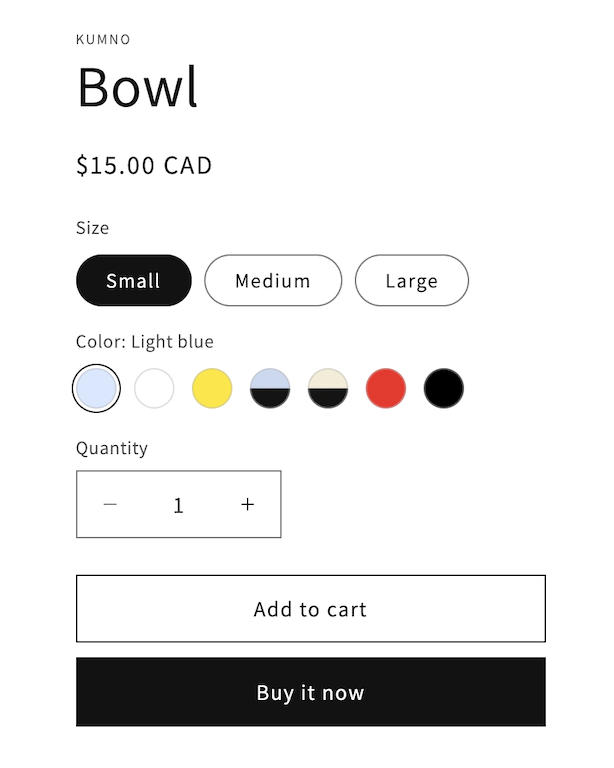

Tùy chỉnh mẫu trong chủ đề Dawn
- Trên Trang quản trị Shopify, vào mục Cửa hàng trực tuyến > Chủ đề.
- Đảm bảo rằng bạn đã cài đặt phiên bản mới nhất của chủ đề Dawn, sau đó nhấp vào Tùy chỉnh.
- Chuyển đến sản phẩm đã được bạn thêm tùy chọn màu.
- Không bắt buộc: Để tùy chỉnh mẫu, nhấp vào khối Trình chọn mẫu mã. Bạn có thể thay đổi giao diện hiển thị các mẫu bằng cách chọn giữa Tròn, Vuông hoặc Không.
- Nhấp vào Lưu để lưu chủ đề.
Bạn hiện có thể điều hướng đến trang sản phẩm trên cửa hàng trực tuyến và các mẫu màu sẽ hiển thị cho giá trị tùy chọn mẫu mã.